Okno: Definicje dokumentów
Okno służy określeniu cech dokumentów wykorzystywanych podczas pracy z systemem COMARCH ERP XL. Zdefiniowane w tym oknie parametry dokumentów, stanowią podstawowe warunki, w oparciu o które, dokumenty będą funkcjonować w systemie.
Aby otworzyć okno, należy z menu: Firma, wybrać podmenu: Definicje dokumentów.
Okno podzielone jest na dwa panele. W panelu lewym znajduje się rozwijalna lista kategorii dokumentów, uporządkowana według modułów, w jakich dokumenty występują.
Aby rozwinąć listę typów dokumentów, przyporządkowanych do danego modułu, należy nacisnąć przycisk: ![]() [Rozwiń]. Lista typów dokumentów zostanie rozwinięta w panelu lewym oraz wyświetlona w panelu prawym.
[Rozwiń]. Lista typów dokumentów zostanie rozwinięta w panelu lewym oraz wyświetlona w panelu prawym.
Aby rozwinąć listę zdefiniowanych dokumentów, przyporządkowanych do danego typu dokumentów, należy kliknąć lewym klawiszem myszy na danym typie dokumentu. W prawym panelu okna zostaną wtedy wyświetlone zdefiniowane dokumenty, dla danego typu dokumentów.
Informacje na temat definicji dokumentów w prawym panelu okna podzielone są na kolumny:
Symbol – kod dokumentu.
Nazwa – pełna nazwa dokumentu.
Centrum – centrum, dla jakiego został zdefiniowany dokument.
Kolumna: Centrum, umożliwia określenie w ramach jednego dokumentu – różnych jego rodzajów – w zależności od tego, w jakim subcentrum będzie wykorzystywany. W zależności od tego, czy mają być wyświetlone wszystkie zdefiniowane rodzaje jednego dokumentu, zaznacza się jedna z opcji definicji:
Definicje:
główne – po zaznaczeniu zostanie wyświetlona tyko główna definicja dokumentu (dla centrum),
wszystkie – zostaną wyświetlone wszystkie definicje dokumentów.
Aby dokonać podglądu zdefiniowanego dokumentu lub dokonać w nim zmian, należy:
zaznaczyć zdefiniowany dokument w prawym panelu okna i nacisnąć przycisk: ![]() [Zmień] lub
[Zmień] lub
dwukrotnie kliknąć na zaznaczonym dokumencie.
Zostanie otworzone okno: Definicja dokumentu [akronim dokumentu].
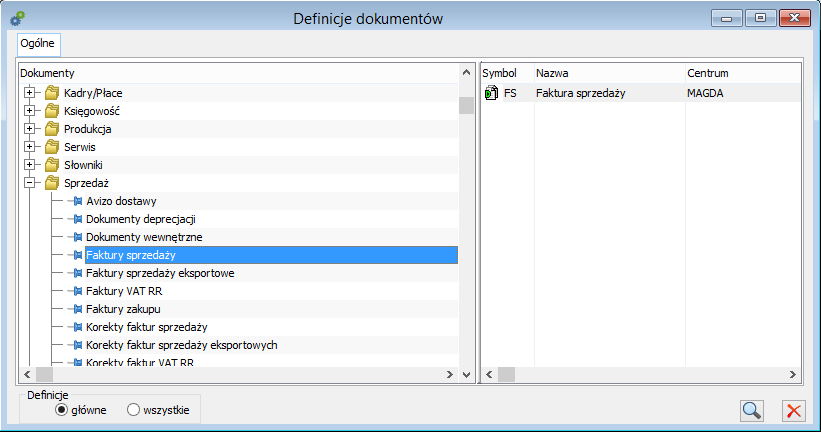
W oknie: Definicje dokumentów, znajduje się również przycisk: ![]() [Zmień]. Służy on edycji definicji dokumentu zaznaczonej w prawym panelu okna.
[Zmień]. Służy on edycji definicji dokumentu zaznaczonej w prawym panelu okna.
Definicja dokumentu
Okno służy określeniu parametrów dla każdego rodzaju dokumentu, jaki wykorzystywany jest w Systemie. Dla każdego typu dokumentu okno ma inną nazwę, np. okno definiujące dokument zlecenia wewnętrznego, nazywa się: Definicja dokumentu [ZWN], jednak okna te zawierają wspólne zakładki. Zakładki te różnią się w definicjach poszczególnych dokumentów. Różnice wynikają z odmiennego charakteru pełnionego przez poszczególne kategorie dokumentów. Z tego też względu inaczej będzie wyglądała definicja dokumentu dla dokumentów handlowych, a inaczej dla magazynowych, zleceń czy zamówień.
Definicje niektórych dokumentów zawierają tylko dwie zakładki: Wymiary i Opis analityczny, inne mają tych zakładek więcej. Wspólne zakładki w definicjach dokumentów powodują, że niektóre pola nie są aktywne dla dokumentów, dla których nie mają zastosowania. Pola te będą wtedy wyszarzone. Jeśli natomiast pole powinno mieć ustawioną konkretną wartość (ze względu na swoją specyfikę), będzie ono zaznaczone i wyszarzone, uniemożliwiając tym samym zmianę przez Użytkownika.
Od wersji 6.0 również dokumenty magazynowe mają swoje definicje. Należy jednak zwrócić uwagę, że dokumenty magazynowe nie mają definiowalnych parametrów. Funkcją definicji tych dokumentów jest obsługa praw operatorów do ich edycji oraz magazynów i serii.
Ze względu na wspólne elementy, okno: Definicja dokumentu, zostanie opisane w oparciu o opis zakładek. W zależności od tego, jakie zakładki znajdują się na definicji danego dokumentu, należy posługiwać się ich opisem, dla prawidłowego zdefiniowania dokumentu.
Definicja dokumentu, zakładka: Ogólne
Na zakładce definiuje się podstawowe parametry dokumentu.
Na zakładce znajdują się następujące pola:
Symbol. W polu tym wyświetlany jest symbol – akronim dokumentu, stosowany w systemie.
Nazwa. Pole wskazuje pełną nazwę dokumentu.
Prawo do wystawienia i edycji dokumentu – zaznaczenie spowoduje, że operator będzie miał prawo do operacji na dokumencie.
Prawo do zatwierdzania dokumentu – odznaczenie tej opcji spowoduje zablokowanie możliwości zatwierdzania dokumentu przez operatora.
Bez danych kontrahenta – powiązany z parametrem Zatwierdzanie, zaznaczenie tego parametru pozwala na zapisanie dokumentu, na którym kontrahent nie ma podanych Nazwy i Miasta, wymagany pozostanie numer NIP.
Prawo do anulowania dokumentu – zaznaczenie umożliwia operatorowi anulowanie niektórych dokumentów, np. faktury sprzedaży, po ich wyjęciu z bufora.
Z potwierdzeniem parametrów – parametr ten odpowiada za automatyczne zaznaczenie/odznaczenie parametrów podczas anulowania dokumentu. Gdy parametr jest odznaczony, to podczas anulowania dokumentu wszystkie parametry na formatce: Czy na pewno anulować wskazany dokument? będą automatycznie zaznaczone z możliwością ich zmiany.
Podgląd poprzednich transakcji – zaznaczenie parametru spowoduje, że możliwy będzie (na elemencie transakcji) podgląd poprzednich transakcji.
Podgląd poprzednich zamówień – zaznaczenie parametru spowoduje, że możliwy będzie podgląd poprzednich dokumentów zamówień (odpowiednio do definicji dokumentu – oferty, zamówienia).
Edycja cen i rabatów na pozycjach dokumentu – zaznaczenie pola umożliwi zmianę cen i rabatów na dokumencie, natomiast odznaczenie tej opcji, oprócz zablokowania tej funkcjonalności, uniemożliwi wykonanie korekty wartościowej dla dokumentu.
Drukuj przy zatwierdzaniu – zaznaczenie parametru powoduje automatyczne wykonywanie domyślnego wydruku podczas zatwierdzania dokumentu. Parametr jest dostępny dla dokumentów handlowych, magazynowych, transportowych, importowych, w zapytaniach ofertowych, ofertach i zamówieniach oraz na zleceniach.
Pytaj o wydruk przy zatwierdzaniu – zaznaczenie parametru powoduje, że podczas zatwierdzania dokumentu danego typu System zaprezentuje Użytkownikowi okno z listą podpiętych pod obiekt formatów wydruków. Po jego wskazaniu oraz podaniu ilości kopii System wydrukuje dokument w tymże formacie.
Pytaj o wydruk przy zapisywaniu – zaznaczenie parametru powoduje, że podczas zapisywania dokumentu danego typu System zaprezentuje Użytkownikowi okno z listą podpiętych pod obiekt formatów wydruków. Po jego wskazaniu oraz podaniu ilości kopii System wydrukuje dokument w tymże formacie.
Data operacji KDZ wg daty (parametr dostępny tylko na definicji KDZ):
Dostawy – data przyjęcia dokumentu FZ/PZ na który ten element wskazuje
Kosztu – data przyjęcia dokumentu handlowego lub data zakupu w przypadku dokumentów A-vista, w przypadku noty memoriałowej jest to data wykonania tej operacji.
Inna – data wybrana z kalendarza
Prowizja od zwrotu podatku – parametr występuje tylko na definicji dokumentu Tax free. Parametr służy wskazaniu stawki prowizji pobieranej przy zwrocie podatku. W polu wprowadza się procent jaki będzie liczony od zwracanego podatku (więcej informacji o tej prowizji znajduje się w dokumentacji modułu: Sprzedaż, przy opisie dokumentu Tax free).
Kontrahent na zakładce: Ogólne:
Główny – powoduje, że wybierany kontrahent na zakładce Ogólne dokumentu będzie kontrahentem głównym.
Docelowy – powoduje, że wybierany kontrahent na zakładce Ogólne dokumentu będzie kontrahentem docelowym.
Wykorzystaj numer anulowanego dokumentu – parametr dostępny na definicji dokumentów handlowych, magazynowych, importowych, który uzależnia proponowany numer na nowym dokumencie. Jeśli parametr jest zaznaczony wówczas można wykorzystać numer anulowanego dokumentu, jeśli parametr jest odznaczony wówczas nie można na nowym dokumencie wybrać numeru, który był na dokumencie anulowanym. Edycja tego parametru jest możliwa tylko z poziomu centrum głównego. Po edycji danej definicji wartość tego parametru jest aktualizowana we wszystkich centrach podrzędnych. Wykorzystanie parametru w szczególnych przypadkach:
korekty – pobierany jest parametr z definicji dokumentu korygowanego
FWZ – pobierany jest parametr z definicji FWS
RA – pobierany jest parametr z definicji FS
KK oraz DP – standardowa zasada wykorzystania numerów anulowanych.
Powielanie pozycji – zaznaczenie jednej z opcji: Zezwalaj, Ostrzegaj, Zablokuj wywoła odpowiednią reakcję podczas dodawania na dokument pozycji, które zostały już wcześniej na ten dokument wprowadzone. Sposób zaznaczenia parametru będzie ignorowany w przypadku wprowadzenia na dokument towaru A-Vista.
Zezwalaj – umożliwi powielanie pozycji na dokumencie
Ostrzegaj – umożliwi powielanie pozycji na dokumencie z komunikatem ostrzegawczym
Zablokuj – uniemożliwi powielanie pozycji
Łącz – umożliwi kompresję elementów transakcji na dokumencie, zaznaczenie tej opcji pozwala na dalszą konfigurację.
Łączenie pozycji – sekcja jest aktywna po zaznaczeniu przycisku Łącz:
Ostrzegaj – w momencie dodawania takiej samej pozycji na dokument handlowy powstanie komunikat ostrzegawczy
Według kodu towaru – umożliwia łączenie pozycji na dokumencie według kodu towaru
Według kodu i ceny – umożliwia łączenie pozycji na dokumencie według kodu i ceny
Obszar: Powielanie pozycji oraz łączenie pozycji udostępnione jest dla dokumentów: FZ, PZ, FRR, FS, FW, WZ, PA, FSE, WZE, WKA, PKA, PW, RW, MMW. Dla dokumentu MMW i RW zablokowana jest opcja łączenie według kodu i ceny.
Parametr „Wymagaj zgodnej jednostki”, edytowalny jest wówczas, gdy dla danego typu dokumentu włączona została opcja łączenia pozycji. Został on dodany na definicję dokumentów, na których operacja łączenia pozycji została obsłużona, tj. dla FRR, FS, FSE, FW, FZ, MMW, PA, PKA, PW, PZ, PZI, RW, WKA, WZ i WZE. Jeżeli na definicji danego dokumentu włączona została opcja „Wymagaj zgodnej jednostki”, wówczas podczas dodawania elementu z danym towarem system połączy go z już istniejącą pozycją dokumentu z takim samym towarem wyłącznie, jeżeli jednostka pomocnicza na nim użyta jest taka sama, jak jednostka pomocnicza nowego elementu. Jeżeli ww. parametr jest wyłączony, wówczas system połączy elementy z różną jednostką, stosownie przeliczając nowy element na jednostkę użytą na dotychczasowym elemencie dokumentu, pod warunkiem, że nową ilość uda się w prawidłowy sposób wyrazić w jednostce dotychczasowego elementu. Weryfikacja możliwości ww. przeliczenia odbywa się wówczas, gdy na jednostce elementu, z których nastąpi próba łączenia włączono parametr „sprzedaż w opakowaniach całkowitych”. W takim przypadku do połączenia dojdzie wówczas, gdy nowododawaną ilość można wyrazić jako ilość całkowitą w jednostce elementu z którym ma być połączony nowy element.
Łącz pozycje w produkcji – parametr jest aktywny tylko na definicji dokumentu RW, umożliwia grupowanie pozycji na dokumencie RW generowanym ze zlecenia produkcyjnego (z poziomu harmonogramu czynności, z listy zleceń produkcyjnych, ze zlecenia produkcyjnego, z czynności/realizacji, z formatki Edycja materiału na zleceniu). Parametr obsługuje RW generowane do realizacji oraz z planu.
Zatwierdzanie dokumentów po przekroczeniu limitu kredytowego:
zablokuj – po przekroczeniu limitu kredytowego, operator nie będzie mógł zatwierdzać dokumentu
ostrzegaj – przy próbie zatwierdzenia dokumentu, gdy limit kredytowy zostanie przekroczony zostanie wyświetlony odpowiedni komunikat. Nie przeszkodzi to jednak w zatwierdzeniu dokumentu
zezwalaj – mimo przekroczenia limitu kredytowego operator będzie mógł zatwierdzać dokumenty
W limicie kredytowym uwzględniaj:
Saldo płatności
saldo kontrahenta głównego – dotyczy uwzględnienia w wykorzystanym limicie kontrahenta, płatności które powstały do dokumentów, na których kontrahent jest kontrahentem głównym, ale nie jest płatnikiem. Jeżeli parametr jest zaznaczony sprawdzanie limitu kontrahenta odbywa się w następujący sposób: do wykorzystanego limitu kontrahenta są wliczane płatności, które powstały do dokumentów, na których kontrahent jest kontrahentem głównym, ale nie jest płatnikiem. Jeżeli parametr jest odznaczony to do wykorzystanego limitu kontrahenta nie będą wliczane płatności do dokumentów, na których kontrahent ten jest kontrahentem głównym, ale nie jest płatnikiem. Parametr jest możliwy do edycji ma definicjach dokumentów: FS, FSE, OS, PA, WKA, WM, WZ, WZE, ZOS, ZS. Jego edycja możliwa jest tylko w centrum głównym. W centrach podrzędnych jest wyświetlane ustawienie tego parametru bez możliwości edycji.
dokumenty bez płatności (WZ, WZE, PZ) – w zależności od ustawienia parametru w wartości dostępnego limitu na dokumencie będą uwzględniane wartości z dokumentów WZ i PZ (oraz ich korekt), które nie generują płatności. Jeżeli dokumenty mają odznaczony parametr i nie są spięte do spinacza, to do wyliczenia limitu kredytowego będzie pobierana wartość brutto takich dokumentów. Natomiast jeśli dokumenty są spięte do spinacza, to nie będą uwzględniane w wyliczeniu limitu kredytowego, ponieważ ich wartość jest już ujęta w limicie poprzez płatności spinacza.
niezrealizowane zamówienia (ZS, ZZ) – w zależności od ustawienia parametru w wartości dostępnego limitu na dokumencie będzie uwzględniana wartość wynikającą z niezrealizowanych rezerwacji zamówień zakupu i sprzedaży
Parametry: Dokumenty bez płatności (WZ, WZE, PZ), Niezrealizowane zamówienia (ZS, ZZ) są możliwe do edycji w definicjach dokumentów: FS, FSE, OS, PA, WKA, WM, WZ, WZE, ZOS, ZS. Ich edycja jest możliwa tylko w centrum głównym. W centrach podrzędnych jest wyświetlane tylko ustawienie tych parametrów, bez możliwości edycji. Parametr: Saldo płatności, jest informacyjny i nie jest możliwy do odznaczenia na żadnym dokumencie.
Generuj zapis w terminarzu – parametr związany jest z funkcjonalnością terminarzy. Jego zaznaczenie powoduje, że wykonanie zdarzenia w systemie, np. zaplanowanie czynności produkcyjnej zostanie uwzględnione w terminarzu pracownika/obiektu produkcyjnego. Ustawienie parametru decyduje o domyślnym określeniu tego parametru na konkretnych obiektach generujących zadania dla pracowników/obiektów produkcyjnych. Parametr jest dostępny tylko dla dokumentów: WH, DLG, KPR, PRJ, TP, ZRE, ZSE.
Uwzględnij obsługę magazynów – parametr dostępny na definicji dokumentów reklamacji sprzedaży RLS i zakupu RLZ. Jeżeli zostanie zaznaczony w procesach reklamacji uwzględniona będzie obsługa generowania dokumentów handlowych automatycznie lub ręcznie. Odznaczenie parametru będzie skutkowało tym, że dodanie operacji nie będzie powodowało generowania dokumentów. Użytkownik w takiej sytuacji będzie miał możliwość ręcznego wiązania dokumentów z operacją.
Definicja dokumentu z węzła nadrzędnego – zaznaczenie spowoduje, że dokument będzie miał takie cechy, jakie zdefiniowano w węźle nadrzędnym. Parametr jest aktywny w definicji dokumentu dla podrzędnego centrum struktury firmy.
Stopka wydruku – w polu można wybrać stopkę wydruku, spośród zdefiniowanych w oknie: Kategorie (więcej informacji na temat definiowania stopek wydruków znajduje się w rozdziale: Stopki wydruków). Stopka ta będzie widoczna na wydrukach dokumentów, określanych przez definicję. Na wydruki korekt pobierana jest stopka z dokumentu korygowanego.
Zmodyfikował – wskazuje operatora, który zmodyfikował parametry dokumentu.
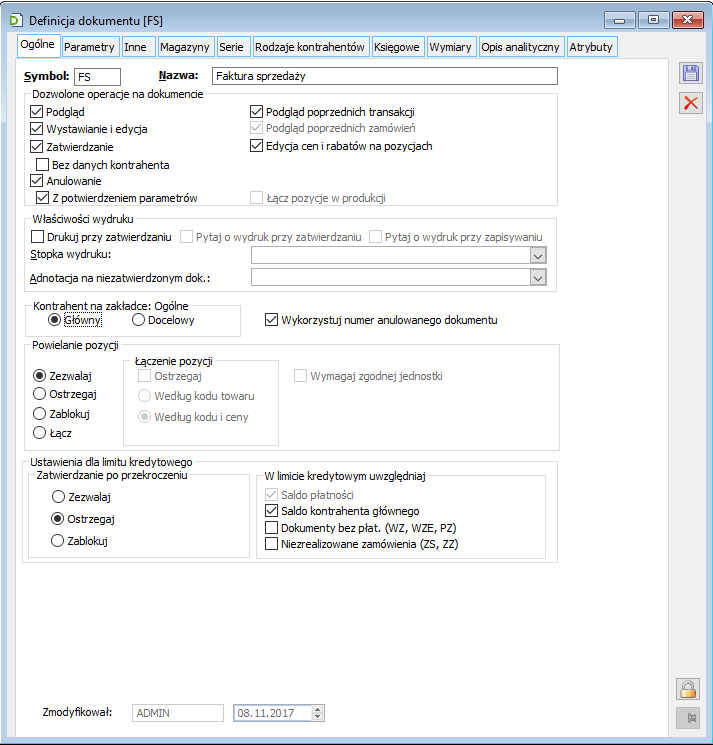
Definicja dokumentu, zakładka: Parametry
Na zakładce definiuje się parametry:
Waluta – pole wskazuje walutę, w jakiej można rejestrować dokumenty (wybór waluty następuje z listy ustalonej w konfiguracji). Tam gdzie nie ma wyboru waluty, zastosowanie będzie miała waluta systemowa, ustalona w konfiguracji.
Kurs waluty – w polu wskazuje się domyślny kurs, jaki będzie wykorzystywany na dokumencie. Na nowo kreowanych bazach domyślnie będzie podpowiadany kurs Średni NBP, z możliwością jego modyfikacji.
Typ daty – w polu wskazuje się typ daty, jaki będzie wykorzystywany przy ustalaniu daty pobieranego kursu waluty na dokumencie, gdy jest on wystawiany w walucie obcej. Może zostać wybrana jedna z trzech opcji: Wpływu, Wystawienia lub Zakupu. Parametr jest dostępny tylko dla dokumentów: FZ, PZ, FAI, PZI, FRR, PKA. Dla dokumentów sprzedażowych kurs waluty jest automatycznie ustalany na podstawie mniejszej z dat wystawienia\sprzedaży. Parametr Typ daty jest uwzględniany przy wykonywaniu przez system aktualizacji danych po zmianie. System będzie proponował zmianę kursu na dokumencie w walucie obcej wówczas, gdy operator zmienia tą z dat, której typ został wskazany na definicji dokumentu jako właściwy. Jeśli wybrany kurs określony na podstawie wybranego typu daty i ilości dni przed datą nie będzie możliwy do ustawienia, system użyje kursu z dnia poprzedniego. Na nowo wykreowanych bazach wartość parametru jest automatycznie ustawiana na „wpływu”.
Ilość dni przed datą – w polu wskazuje się ilość dni wstecz od daty wybranej na dokumencie w walucie obcej o rodzaju określonym w polu Typ daty do określenia właściwej daty kursu. W przypadku, gdy określony w ten sposób kurs nie będzie istniał, system wybierze kurs z dnia poprzedniego. Na nowo wykreowanych bazach wartość parametru jest ustawiana na 1. Parametr jest dostępny tylko dla dokumentów: FZ, PZ, FAI, PZI, FRR, PKA.
Generuje płatności – po zaznaczeniu parametru, dokument będzie generował płatność. Zaznaczenie parametru spowoduje uaktywnienie parametrów: Płatności według wartości walutowej elementów, automatyczne kompensaty płatności i płatność od daty.
Automatyczne kompensaty płatności – przy włączonym parametrze wykonanie korekty do dokumentu źródłowego, który posiada wygenerowaną płatność, spowoduje automatyczną kompensatę płatności na dokumencie korygującym, z płatnością na dokumencie źródłowym, w momencie zapisania korekty.
Płatność od daty. W polach można wybrać termin (oznaczony przez zdarzenie), od którego będzie ustalana płatność.
Ustalona wartość dostawy – zaznaczenie parametru decyduje o tym, czy na generowanych dokumentach, dla których przewidziano ten parametr, zostanie ustalona wartość dostawy. Domyślne ustawienie z definicji dokumentu nie będzie pobierane na dokumenty PW generowane ze zlecenia produkcyjnego – tam parametr: Ustalona wartość dostawy zostanie zaznaczony wtedy, gdy zostanie ustalony koszt na produktach, które zostaną wprowadzone na PW.
Tylko transakcje krajowe – zaznaczenie opcji spowoduje, że dokument oparty na tej definicji będzie wykorzystywany tylko w transakcjach krajowych. Zaznaczenie powoduje ukrycie na dokumencie części pól, zbytecznych, gdy dokonywane są wyłącznie transakcje krajowe.
Naliczanie VAT od kwoty. Zaznaczenie pola: Netto lub Brutto zadecyduje, od jakiej wartości będzie odliczany podatek VAT. Możliwa jest również opcja: Zależnie od statusu kontrahenta. W takim przypadku, w momencie tworzenia nagłówka dokumentu sposób naliczania podatku VAT jest określany domyślnie jako od netto. Jeżeli w momencie wyboru kontrahenta dokument nie zawiera jeszcze pozycji, to następuje ponowny wybór sposobu naliczania podatku VAT. Sposób naliczania podatku VAT jest w takim przypadku uzależniony od ustawienia pola: Status kontrahenta na karcie kontrahenta. VAT jest naliczany:
od kwoty netto, gdy kontrahent ma ustawiony status: Podmiot gospodarczy,
od kwoty brutto, gdy kontrahent ma ustawiony status: Odbiorca finalny.
Kontrola (ilość*cena=wartość). Zaznaczenie spowoduje, że kontrolowana będzie zgodność ilości i ceny z wartością przedmiotu dokumentu.
Cena z dokładnością do groszy – ceny na dokumencie nie będą zaokrąglane, tylko podawane z dokładnością do groszy.
Rabat „Od księgowych”. Przy zaznaczonym parametrze, wszystkie wartości i ceny na elemencie dokumentu obliczane są w walucie systemowej. Jeżeli parametr jest odznaczony, wtedy wartości i ceny na elemencie dokumentu obliczane są według waluty ustawionej na elemencie.
Elementy na korektach:
Brak dla ilości pozycji od/Zerowy zwrot dla ilości pozycji do – Wybór tej opcji w połączeniu z określoną w kontrolce przy tej opcji ilością oznacza, że w przypadku korygowania dokumentu, który zawierał co najmniej wskazaną w kontrolce ilość elementów, System utworzy korektę bez elementów. W przypadku zaś korygowania dokumentu zawierającego mniej niż wskazaną w ww. kontrolce ilość elementów, co prawda na korekcie zostaną dodane wszystkie elementy, ale żadna ilość nie będzie na nich proponowana.
Maksymalny zwrot – podczas korygowania dokumentu System automatycznie będzie dodawał na korektę elementy na maksymalną możliwą ilości zwracaną, bez względu na to, jak wiele elementów zawiera korygowany dokument.
Kontrola marży:
Nie pozwalaj sprzedawać poniżej marży minimalnej – jeżeli zostanie założona konkretna marża, nie będzie możliwe wystawianie dokumentów z ceną niższą od wynikającej z założonej marży. Kontrola nie działa na potwierdzonych zamówieniach
Marża minimalna wylicza wg ceny – w polu wskazuje się rodzaj ceny, według której będzie liczona marża minimalna. Jeżeli cena ta będzie inna niż cena zakupu, wtedy na elementach dokumentów rozchodowych marża liczona będzie od tzw. ceny bazowej a nie ceny zakupu (więcej informacji w dokumentacji modułów: Sprzedaż i Zamówienia)
Po wybraniu Ceny: -1 – nabycia dla dokumentów ZS i OS jest możliwość parametryzacji rodzaju: Ostatnia, Średnia, Największa
Blokada zatw. RA do PA z niezgodnym NIP – parametr określa czy można wystawić fakturę do paragonu, na którym nie został wydrukowany właściwy numer NIP.Po zaznaczeniu parametru Blokada zatw. RA do PA z niezgodnym NIP, podczas wystawiania faktury do paragonu dla podmiotu gospodarczego, sprawdzana będzie zgodność pomiędzy numerem NIP zapisanym na paragonie a numerem NIP zapisanym na fakturze sprzedaży RA. Stosowny komunikat i blokada zatwierdzenia faktury pojawi się w następujących przypadkach:
Na fakturze zapisano inny numer NIP kontrahenta głównego niż na paragonie,
Na fakturze zapisano kontrahenta z numerem NIP, podczas gdy na paragonie nie było żadnych danych kontrahenta (paragon bez kontrahenta),
Na fakturze zapisano kontrahenta z numerem NIP, podczas gdy na paragonie był zapisany kontrahent bez numeru NIP.
W wersji 2019.2 Zmieniono datę obowiązywania blokady wystawienia faktury do paragonu, jeśli na tym paragonie nie był wykazany NIP lub wykazany NIP był inny niż na Fakturze. Przepis a także działanie parametru obowiązują do 1.09. 2019 r.
VAT Eksportowy – parametr występuje na definicjach dokumentów ZS, ZSR i FSE. Jego zaznaczenie spowoduje stosowanie na tych dokumentach eksportowej stawki VAT.Aktualizacja danych po zmianie – grupa parametrów umożliwiająca Operatorowi stwierdzenie, czy po zmianie: Kontrahenta, Sposobu dostawy, Formy płatności, Daty, Właściciela dokumentu, Magazynu ma powstać okno pozwalające przeliczać wartości na dokumentach czy wartości nie mają być przeliczane. W sytuacji, gdy odznaczony zostanie parametr: Kontrahent. Jeżeli np. na dokumencie FS wybrany kontrahent zostanie zmieniony na inny, to zmieni się pole Opiekun.
Wysyłanie dokumentu do KSeF – Stosowna opcja decyduje o tym, czy domyślnie dokument tego typu ma być oznaczony jako podlegający wysyłce do KSeF.
Definicja dokumentu handlowego, zakładka: Inne
Na zakładce definiowalne są parametry:
Zatwierdzanie dokumentów z pozycjami o zerowej wartości – parametr udostępniony w przypadku dokumentów: FS, FSE, FW, FZ, OS, OZ, PA, PKA, PW, PZ, PZI, FAI, WKA, WZ, WZE, ZS, ZZ. Pola w tej sekcji umożliwiają kontrolę zerowych wartości elementów przy potwierdzaniu dokumentu.
Zezwalaj: mimo pozycji z zerowymi wartościami operator będzie mógł zatwierdzić dokument.
Ostrzegaj: przy próbie zatwierdzenia dokumentu, zostanie wyświetlony odpowiedni komunikat. Jednak będzie możliwe zatwierdzenie dokumentu.
Zablokuj: jeśli dokument będzie zawierał pozycje o niezerowej wartości, wówczas nie możliwe jego potwierdzenie.
Generowanie dokumentów magazynowych – pola w tej części służą wskazaniu sposobu generacji dokumentów magazynowych.
nie generuj – rejestracja dokumentu nie będzie powodowała automatycznego generowania dokumentów magazynowych
generuj do bufora – dokumenty magazynowe będą generowane po zatwierdzeniu definiowanego dokumentu i będą przenoszone automatycznie do bufora
generuj potwierdzone – definiowany dokument będzie generował dokumenty magazynowe, ale tylko wtedy, gdy zostanie on potwierdzony
wg magazynu WMS – dla standardowych magazynów działa jak generuj potwierdzone, dla magazynu WMS wg ustawień na karcie magazynu
Automatyczne generowanie dokumentów kaucji – jeżeli na definicji dokumentu handlowego zostanie zaznaczony ten parametr, to przy zapisie konkretnego dokumentu, zostanie wygenerowany z niego dokument kaucji. Parametr jest niedostępny do edycji na definicji dokumentu MMP, gdzie generowanie dokumentów kaucji jest podyktowane ustawieniami na dokumencie MMW.
Stosuj promocje pakietowe – parametr jest dostępny na definicjach dokumentów FS, WZ, PA, FSE, WZE, ZS, OS. Na pozostałych definicjach dokumentów parametr jest niedostępny i nieedytowalny. Zaznaczenie parametru umożliwi wywołanie okna z promocjami pakietowymi z poziomu dokumentu handlowego/ zamówienia wystawianego z danego centrum.
Uwzględniaj rezerwacje. Przy zaznaczonym parametrze, od ilości w zasobie odliczane będą ilości we wszystkich aktywnych rezerwacjach. Jeżeli parametr nie zostanie zaznaczony, wtedy odliczane będą tylko aktywne rezerwacje z przypisanym zasobem.
Przykład: Wystawiono zamówienie sprzedaży ZS 3/2004 na 100 sztuk towaru T 1. Ilość towaru T 1 na magazynie to 200 sztuk, z czego:
dla dokumentu ZS 1/2004 zostało zarezerwowanych 100 sztuk
z przypisanym zasobem,
dla dokumentu ZS 2/2004 zostało zarezerwowanych 100 sztuk bez przypisanych zasobów.
Na definicji zamówienia sprzedaży został zaznaczony parametr: Uwzględniaj rezerwacje. Po uwzględnieniu wszystkich aktywnych rezerwacji (200 – 100 – 100= 0), dla zamówienia ZS 3/2004, na magazynie zostanie 0 sztuk, co spowoduje, że zamówienie ZS 3/2004 nie zostanie zrealizowane.
W tej samej sytuacji, przy odznaczonym parametrze: Uwzględniaj rezerwacje, od ilości na magazynie zostaną odliczone tylko rezerwacje
z dokumentu ZS 1/2004 – z przypisanymi zasobami. Na magazynie pozostanie 100 szt. i zamówienie ZS 3/2004 będzie mogło zostać zrealizowane.
Uwzględniaj chronologię rezerwacji – parametr ma znaczenie dla ustalenia kolejności realizacji rezerwacji
o tym samym priorytecie. Przy parametrze zaznaczonym, realizowane będą rezerwacje z wcześniejszą datą ważności. Jeżeli daty ważności będą te same – o kolejności realizacji zadecyduje data realizacji, jeżeli natomiast data realizacji jest taka sama, wtedy o kolejności rezerwacji zadecyduje data utworzenia rezerwacji.
Przywracaj rezerwacje na zamówieniu po zarejestrowaniu korekty – parametr decyduje o domyślnym zaznaczeniu lub odznaczeniu opcji przywracania rezerwacji na zamówieniach na dokumentach korekt. Parametr jest dostępny na definicjach następujących dokumentów: FS, WZ, RW, PA, FSE, WZE, FW, FZ, FRR, PZ, PW, PZI.
Przydzielaj tworzone zasoby do rezerwacji – parametr występuje na definicjach dokumentów przychodowych. Zaznaczenie parametru spowoduje automatyczne przypisanie zasobów utworzonych przez dokument przychodowy do istniejących rezerwacji, dla których zasobu brakuje.
Podczas automatycznego przydzielania zasobów do rezerwacji istotne jest, czy dokument przychodowy zostanie wygenerowany w jednej ze ścieżek obsługi dokumentów:
- ZS/ZK/ZD/ZP->ZZ->FZ/PZ/FRR
- ZS/ZK/ZD/ZP->ZZ->FAI-SAD/FWS->PZI,
- ZS/ZK/ZD/ZP->ZZ-FAI->PZI,
- ZS/ZW->ZK->PW
W takiej sytuacji, zasoby dokumentu przychodowego zostaną automatycznie przypisane do rezerwacji utworzonych dla ścieżki, w której były wygenerowane.
W przypadku dokumentu przychodu, który powstał jako „samodzielny” dokument (niezwiązany z żadną ścieżką) zasoby jakie utworzy, zostaną przydzielone rezerwacjom, które nie są powiązane w wymienionych wyżej ścieżkach, a na dokumentach źródłowych, które je wygenerowały zaznaczony został parametr: Rezerwuj zasoby. O kolejności przydzielania zasobów do rezerwacji decydować będą kolejno: priorytet rezerwacji, data realizacji rezerwacji (im wcześniejsza – tym będzie miała większy priorytet), data ważności rezerwacji (im wcześniejsza – tym będzie miała większy priorytet).
Jeżeli na definicji dokumentu parametr „Przydzielaj tworzone zasoby do rezerwacji” jest odznaczony, wówczas zgodnie z dotychczasowymi zasadami, system nie będzie dokonywał wiązania zasobów z rezerwacjami.
Kontrahent – parametr udostępniony wyłącznie na definicji dokumentu paragonu. Wskazanie kontrahenta z listy spowoduje, że podczas wystawiania paragonu kontrahent domyślny zostanie pobrany z definicji dokumentu.
Spinacz elementów:
Generuj w oparciu o – możliwe do wyboru dwie opcje: cena, wartość
Wymagaj zgodności kontrahenta – na wszystkich spinanych dokumentach musi być ten sam Kontrahent.
Wymagaj zgodności kursu – na wszystkich spinanych dokumentach musi być ten sam kurs.
Koryguj wartość źródłowego po zmianie ceny – przy zaznaczonym parametrze zmiana wartości na elemencie spinacza powoduje wygenerowanie korekty do dokumentu źródłowego.
Kontroluj marżę minimalną – przy zaznaczonym parametrze kontrolowana jest marża minimalna na spinaczu.
Aktualizacja cen – zaznaczenie pól w tej części, zadecyduje o aktualizacji cen oraz o rodzaju tej aktualizacji.
ostatnia cena zakupu – w momencie potwierdzenia dokumentu przychodu z zaznaczonym parametrem, zostanie zaktualizowana ostatnia historyczna cena zakupu dla towaru, będącego przedmiotem transakcji. Jako ostatnia cena zakupu będzie mogła być zapisana wprost cena wprowadzona w walucie obcej na dokumencie przychodowym, albo wynikająca z niej cena w walucie systemowej. Zadecyduje o tym ustawienie opcji odpowiednio: Ostatnia cena zakupu w walucie lub Ostatnia cena zakupu w PLN
Ostatnią cenę zakupu można aktualizować w walucie obcej lub w walucie systemowej
cena zakupu od dostawcy – w momencie potwierdzenia dokumentu przychodu z zaznaczonym parametrem, zostanie zaktualizowana ostatnia historyczna cena zakupu od dostawcy, zdefiniowanego na karcie towaru, będącego przedmiotem transakcji, na zakładce: Kontrahenci
cena sprzedaży – cena sprzedaży wprowadzana domyślnie na element transakcji sprzedaży będzie pobierana według ostatniej historycznej ceny zakupu (po uwzględnieniu marży i rabatów). Więcej informacji o aktualizacji cen sprzedaży znajduje się w dokumentacji modułu: Sprzedaż.
Łącz pozycje dokumentów magazynowych – po zaznaczeniu parametru łączone będą te same pozycje na dokumentach magazynowych.
Uproszczony formularz dla dokumentów A-Vista – dla dokumentów A-vista wyświetlane będzie uproszczone okno.
Generowanie dokumentu FWS – pola w tej części służą wskazaniu sposobu generacji dokumentu FWS, który umożliwia w systemie rejestrację towarów podlegających procedurze odwrotnego obciążenia. Grupa tych parametrów aktywna jest, jeśli w konfiguracji zaznaczono parametr: Obsługa odwrotnego obciążenia VAT.
nie generuj – rejestracja dokumentu nie będzie powodowała automatycznego generowania dokumentu FWS
generuj do bufora – dokument FWS będzie generowany po zatwierdzeniu definiowanego dokumentu i będzie przenoszony automatycznie do bufora
generuj potwierdzone – definiowany dokument będzie generował dokument FWS, ale tylko wtedy, gdy zostanie on potwierdzony
Generowanie dokumentu KDZ podczas korygowania dokumentu – umożliwia generowanie dokumentu KDZ w przypadku gdy korygujemy dokument kosztowy np. korygujemy koszt transportu
nie generuj – rejestracja dokumentu nie będzie powodowała automatycznego generowania dokumentu KDZ
generuj do bufora – dokument KDZ będzie generowany po zatwierdzeniu definiowanego dokumentu i będzie przenoszony automatycznie do bufora
generuj potwierdzone – definiowany dokument będzie generował dokument KDZ, ale tylko wtedy, gdy zostanie on potwierdzony
Dopisywanie wyposażenia – zaznaczenie parametru decyduje o tym, że wyposażenie będzie automatycznie dopisywane do:
właściciela (kontrahent główny)
właściciela (kontrahent docelowy)
obiektu (kontrahent główny – główny)
obiektu (kontrahent główny – docelowy)
obiektu (kontrahent docelowy – docelowy)
obiektu (kontrahent główny – docelowy) tylko gdy istnieje
jeżeli dokonano sprzedaży towaru (czyli tego wyposażenia) i zatwierdzono dokument wydania magazynowego. Towar (wyposażenie) musi mieć jednocześnie zaznaczony na swojej karcie, parametr: Automatyczna rejestracja wyposażenia (karta towaru, zakładka: Inne).
Po dokonaniu transakcji, towar będzie przypisany do wyposażenia kontrahenta (właściciela lub obiektu – w zależności od wskazania na definicji dokumentu FS).
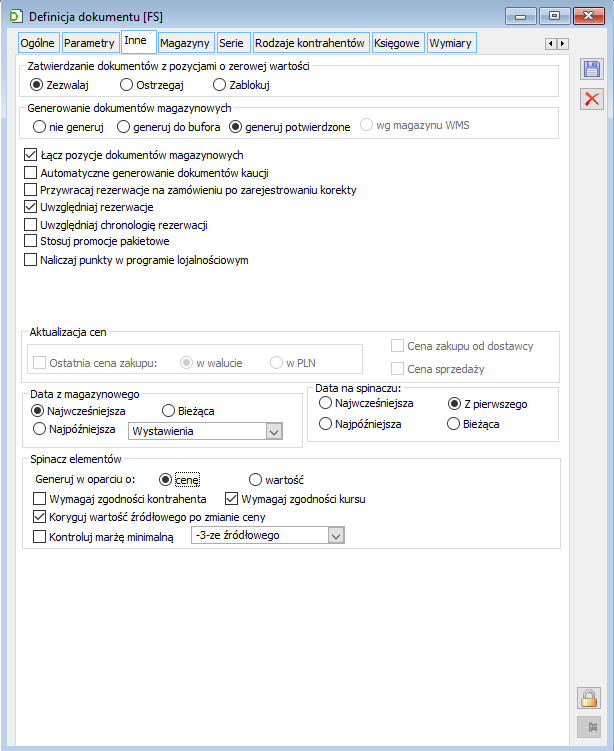
Na definicji tych dokumentów przychodowych, na których zaznaczono parametr „Przydzielaj tworzone zasoby do rezerwacji” operator będzie mógł zaznaczyć parametr „Przydział ręczny”. Jeżeli parametr będzie zaznaczony, wówczas po zatwierdzaniu danego dokumentu pojawi się formatka pozwalająca na zmianę zaproponowanego przez system „powiązania” zasobów tworzonych danym dokumentem z poszczególnymi rezerwacjami. Na formatce j.n. system będzie prezentował w formie drzewiastej: poszczególne towary o określonej cesze, przyjmowane na dany magazyn, a pod każdym z nich listę rezerwacji, z którymi przyjmowany zasób może zostać powiązany. Domyślnie kolejność rezerwacji oraz proponowana do powiązania ilość z tychże rezerwacji będzie zgodna z dotychczasowymi zasadami automatycznego wiązania rezerwacji z przyjmowanym zasobem, tj. rezerwacje te będą uporządkowane wg priorytetu, daty realizacji, daty ważności i daty utworzenia rezerwacji.
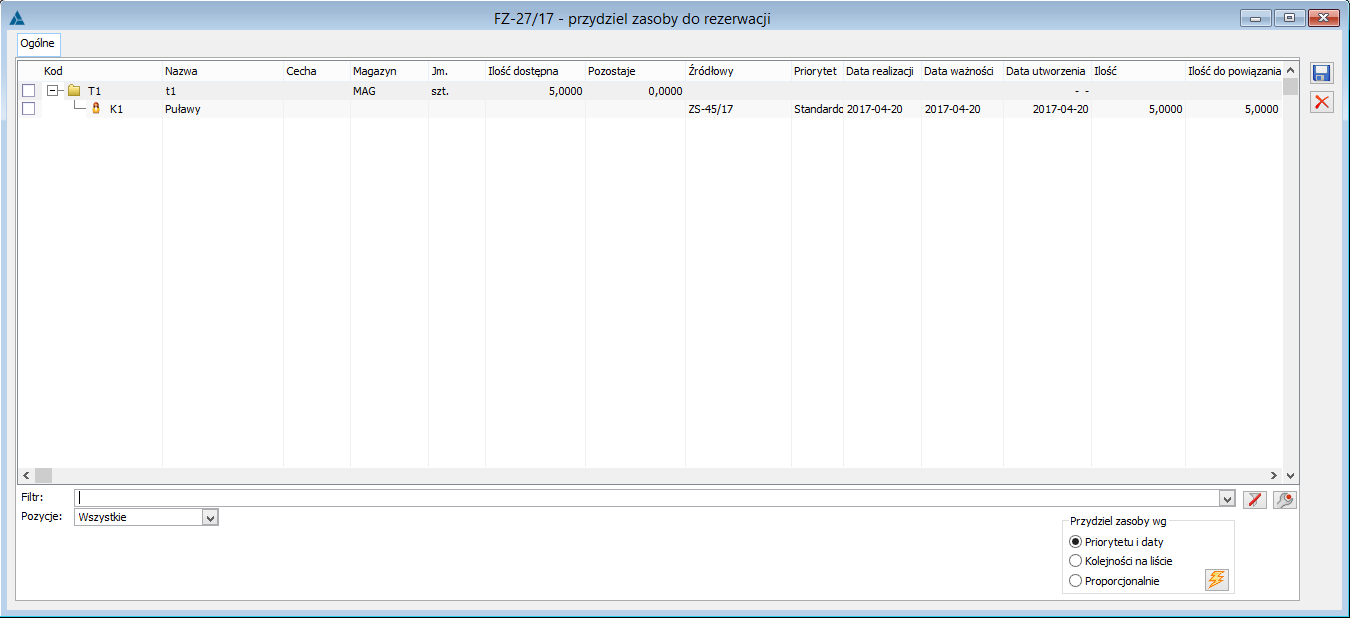
Jeżeli operator zamknie to okno bez zapisu, wówczas system i tak „zawoła” standardową funkcję wiązania zasobów, jeżeli zaś operator zapisze tą formatkę, wówczas system dokona wiązania, ale do wskazanych przez operatora rezerwacji (czyli zgodnie z ustawieniami w ww. oknie).
Jeżeli ww. parametr „Przydział ręczny” jest odznaczony, lub operator nie ma prawa (parametr na karcie operatora „Rozdzielanie przyjmowanych zasobów pomiędzy rezerwacje” jest odznaczony)., a na definicji dokumentu parametr „Przydzielaj tworzone zasoby do rezerwacji” jest włączony, wówczas system samodzielnie dokona wiązania zasobów z rezerwacjami, nie prezentując dodatkowego okna.
Operator może zmienić kolejność rezerwacji poprzez ich sortowanie po poszczególnych kolumnach. Może również zmienić proponowaną ilość do powiązania ręcznie, metodą edit-in-place na tej kolumnie lub też poprzez wybór jednej z opcji rozdziału zasobów: wg priorytetu (dotychczasowa metoda automatycznego rozdziału), wg kolejności na liście (np. operator najpierw posortuje wg daty utworzenia rezerwacji, a potem wybierze tą opcję, w wyniku której system rozdzieli zasoby wg tego kryterium), lub „proporcjonalnie” (system rozdzieli zasób proporcjonalnie do niepowiązanej ilości dla poszczególnych rezerwacji).
System umożliwia zaznaczanie/odznaczanie rekordów właściwych dla poszczególnych „grup” zasobów, bowiem operacje polegające na zmianie sposobu rozdziału zasobów pomiędzy rezerwacje można dokonywać wg poszczególnych zasobów i wszystkich podpiętych do nich rezerwacji. Nie można natomiast zaznaczyć/odznaczyć tylko niektórych rezerwacji z danej grupy.
Daty na spinaczach i fakturach generowanych z dokumentów magazynowych.
Rozporządzenie Ministra Finansów z dnia 11.12.2012 zmieniające rozporządzenie w sprawie zwrotu (…), wystawiania faktur (…) dało Użytkownikom możliwość rejestrowania transakcji sprzedaży za pomocą faktury zbiorczej (§5ust.1 pkt 6, §9 ust 1 i 3). Fakturą zbiorczą można objąć wszystkie zrealizowane dostawy lub wykonane usługi na rzecz tego samego podmiotu w danym miesiącu, pod warunkiem jej wystawienia najpóźniej ostatniego dnia miesiąca. W tym przypadku jako datę zakończenia dostawy/usługi należy podać datę wykonania ostatniej z nich. W Systemie Comarch ERP XL ww. zdarzenie można rejestrować zarówno poprzez rejestrowanie w ciągu całego miesiąca dokumentów WZ, które następnie będę spinane do spinacza faktur (S)FS, jak również za pomocą wydań z magazynu (WM, ZWM), z których następnie generowana będzie faktura FS.
Zważywszy na fakt, że nie wszyscy Użytkownicy korzystają z ww. możliwości rejestrowania faktur zbiorczych, zmiana zasad ustalania dat na spinaczach, czy też na dokumentach handlowych generowanych z magazynowych na najpóźniejszą z dat dokumentów „źródłowych” może być niepożądane. W związku z powyższym sposób ustalania daty został sparametryzowany na definicji dokumentów handlowych. Dotyczy to ustalania daty sprzedaży/zakupu/korekty na spinaczach (S)FS, (S)FSK, (S)FSE, (S)FKE, RA, RAK, (S)FZ i (S)FZK oraz dokumentów FS, FSE, FW, MMW, PA, RW, WKA, WZ, WZE, FZ, FRR, PKA, PW, PZ i PZI generowanych z WM/ZWM/PZ/AWD.
Data na spinaczu i spinaczu korekt
Dotychczas data sprzedaży/zakupu na spinaczy (S)FS, (S)FZ, (S)FSE, RA ustalana była na podstawie daty sprzedaży/zakupu tego ze spinanych dokumentów, który został wskazany do spięcia jako 1-wszy, przy czym jeżeli spinanymi dokumentami były zarówno WZ/WZE/PZ, jak i ich korekty, wówczas data ustalana była na podstawie 1-go wskazanego WZ/PZ/WZE.
Od wersji 2013.3 podczas tworzenia spinacza/spinacza korekt na podstawie wskazanych dokumentów System ustali datę sprzedaży/zakupu/korekty wg zasad wskazanych na definicji danego dokumentu. W ten sposób data ta zostanie ustalona: na podstawie najmniejszej lub największej z dat spinanych dokumentów, na podstawie daty 1-go wskazanego, bądź na poziomie daty bieżącej, przy czym typ spinanego dokumentu nie będzie miał znaczenia. Dalsze operacje na spinaczu np. odłączanie, przyłączanie kolejnych dokumentów nie będzie już wpływało na ww. datę.
Na spinaczu nie jest prezentowana data wydania/przyjęcia, jednak dotąd ustalana ona była (w bazie) również na podstawie daty magazynowej 1-go wskazanego do spięcia dokumentu. Obecnie zasady ustalania daty magazynowej na spinaczu również będę podlegać nowym, opisanym wyżej zasadom.
Sposób ustalania daty został uzależniony od parametrów w sekcji „Daty na spinaczu” definicji dokumentu danego centrum wg poniższych zasad:
Jeżeli w definicji wskazano opcję „Najwcześniejsza”, wówczas:
System odszuka najmniejszą z dat sprzedaży/zakupu/korekty spinanych dokumentów (bez względu na typ spinanego dokumentu) – trn_data3
ustali ww. datę jako datę sprzedaż/zakupu/korekty tworzonego spinacza/spinacza korekt
odszuka najmniejszą z dat wydania/przyjęcia spinanych dokumentów (bez względu na typ dokumentu spinanego dokumentu) – TrN_DataMag
ustali ww. datę jako datę wydania/przyjęcia tworzonego spinacza/spinacza korekt
Jeżeli w definicji wskazano opcję „Najpóźniejsza”, wówczas
System odszuka największą z dat sprzedaży/zakupu/korekty spinanych dokumentów (bez względu na typ spinanego dokumentu);
ustali ww. datę jako datę sprzedaż/zakupu/korekty tworzonego spinacza/spinacza korekt;
System odszuka największą z dat wydania/przyjęcia spinanych dokumentów (bez względu na typ spinanego dokumentu) – TrN_DataMag;
ustali ww. datę jako datę wydania/przyjęcia tworzonego spinacza/spinacza korekt;
Jeżeli w definicji wskazano opcję „Bieżąca”, wówczas:
jako datę sprzedaży/zakupu/korekty oraz datę magazynową System ustali datę bieżącą, rozumianą jako data XL-owa;
Jeżeli w definicji wskazano opcję „Z pierwszego”, wówczas:
System ustali datę trn_data3 na podstawie daty sprzedaży/zakupu/korekty 1-go ze wskazanych do spięcia dokumentów bez względu na typ dokumentu spinanego a TrN_DataMag na podstawie daty wydania/przyjęcia 1-go ze wskazanych do spięcia dokumentów.
Data na dokumencie generowanym z magazynowego
Dotychczas data sprzedaży/zakupu oraz wydania/przyjęcia na dokumentach handlowych generowanych z dokumentów magazynowych ustalana była na podstawie najwcześniejszej z dat dokumentów magazynowych, na podstawie których powstawał dany dokument.
Od wersji 2013.3 podczas generowania dokumentu jw. System ustali ww. daty wg zasad wskazanych na definicji danego dokumentu. W ten sposób data ta zostanie ustalona: na podstawie najmniejszej lub największej z dat dokumentów magazynowych, bądź na poziomie daty bieżącej.
W wersji 2018.2 definicja dokumentu handlowego w sekcji Data z magazynowego została wzbogacona o możliwość wskazania która z dat dokumentu magazynowego: data wystawiania, czy data zatwierdzania/zamknięcia ma być ustalana jako data sprzedaży/zakupu oraz wydania/przyjęcia na dokumencie handlowym generowanym z dokumentu magazynowego.
W przypadku dokumentów RW, PW oraz MMW w ww. sposób będzie ustalana data wydania/przyjęcia (daty sprzedaży/zakupu nie ma w interfejsie, a dotąd ustalana była na poziomie daty bieżącej – nie będzie to zmieniane), w przypadku pozostałych dokumentów w ww. sposób zostaną ustalone daty” sprzedaży/zakupu oraz wydania/przyjęcia, nawet, jeżeli nie są widoczne na formatce.
Jeżeli w definicji wskazano opcję „Najwcześniejsza”, wówczas:
System odszuka najmniejszą z dat dokumentów magazynowych z których generowany jest dany dokument;
ustali ww. datę jako datę:
sprzedaży/zakupu (trn_Data3) na dokumencie FS, FSE, FW, PA, WKA, WZ, WZE, FZ, FRR, PKA, PZ, PZI
wydania/przyjęcia (TrN_DataMag) na dokumencie FS, FSE, FW, MMW, PA, RW, WKA, WZ i WZE, FZ, FRR, PKA, PW, PZ, PZI;
Jeżeli w definicji wskazano opcję „Najpóźniejsza”, wówczas:
System odszuka największą z dat dokumentów magazynowych z których generowany jest dany dokument;
ustali ww. datę jako datę:
sprzedaży/zakupu (trn_Data3) na dokumencie FS, FSE, FW, PA, WKA, WZ, WZE, FZ, FRR, PKA, PZ, PZI;
wydania/przyjęcia (TrN_DataMag) na dokumencie FS, FSE, FW, MMW, PA, RW, WKA, WZ i WZE, FZ, FRR, PKA, PW, PZ, PZI;
Jeżeli w definicji wskazano opcję „Bieżąca”, wówczas:
jako datę sprzedaży/zakupu oraz datę magazynową System ustali datę bieżącą, rozumianą jako data XL-owa.
Definicja dokumentu zlecenia/zamówienia, zakładka: Inne.
Zakładka ma inną nazwę – w zależności od tego, na jakiej definicji dokumentu jest wyświetlana:
na definicjach dokumentów: ZRE, ZSE, ZK, ZD – zakładka nazywa się: Inne cd.
na definicjach dokumentów zamówień i ZP – zakładka nazywa się: Inne.
Na zakładce definiowalne są następujące parametry:
Okres ważności rezerwacji – służy ustaleniu ilości dni, które dodane do daty aktywacji rezerwacji wskażą datę jej ważności. Jeżeli rezerwacja blokuje ilość na magazynie, po tej dacie rezerwacja przestanie ją blokować. Istnieje możliwość wskazania nieograniczonej daty ważności rezerwacji (opis poniżej).
Brak ograniczenia – po zaznaczeniu parametru, rezerwacje nie będą miały końcowej daty ważności, czyli będą ważne od momentu ich powstania aż do czasu ich realizacji lub zwolnienia.
Rezerwacje aktywne po okresie – służy ustaleniu ilości dni, jakie mają upłynąć od daty wygenerowania rezerwacji do daty aktywności takiej rezerwacji. Jeżeli parametr ten jest równy: 0, wtedy data aktywacji rezerwacji równa jest dacie jej wygenerowania.
Rezerwacje aktywne przed terminem – parametr znajduje się tylko na definicji dokumentu zlecenia produkcyjnego. W polu wskazuje się termin, przed którym aktywowane będą rezerwacje (czyli przed którym zostanie rozpoczęta produkcja wymagająca rezerwowanych towarów). Termin ten należy tak określić, aby w przypadku braku zasobów zostało wystarczająco dużo czasu, aby zamówić i otrzymać potrzebne towary.
Rezerwacje blokują towar na magazynie – rezerwacje blokują automatycznie towar na magazynie. Odznaczenie parametru jest niemożliwe, jeżeli opcja: Rezerwuj zasoby, jest zaznaczona. Zaznaczenie parametru jest konieczne, aby rezerwacje wynikające z ZZ wykazywane były w Bilansie stanu towarów.
Rezerwuj zasoby – zaznaczenie opcji powoduje, że po zatwierdzeniu dokumentu zostaną zarezerwowane zasoby. Zaznaczenie jest możliwe, gdy zaznaczona została opcja: Rezerwacje blokują towar na magazynie.
Tylko aktywne – włączenie tego parametru oznacza, że podczas tworzenia rezerwacji na takim zamówieniu z datą aktywacji w przyszłości System nie będzie wiązał z nią zasobów, pomimo włączonego parametru „rezerwuj zasoby”.
Przepnij zasoby do innych rezerwacji podczas – podczas określonych czynności System uruchomi operację wiązania „zwalnianych” przez zasobowe rezerwacje anulowanego, zamykanego, czy też korygowanego zamówienia zasobów z innymi rezerwacjami, z zachowaniem „standardowej” kolejności rezerwacji, m. in. wg ich priorytetu, daty realizacji.
Zmiana dat elementów po zmianie na nagłówku – parametr umożliwia przy pomocy trzech dostępnych opcji: Tak, Nie, Pytaj skonfigurowanie sposobu zmiany daty na elementach po zmianie daty np.: aktywacji, realizacji lub ważności na nagłówku dokumentu. Parametr jest dostępny dla Ofert zakupu i sprzedaży oraz Zamówień sprzedaży, zakupi i wewnętrznych.
Cena początkowa i promocje wg daty – parametr umożliwia ustalenie jaka cena początkowa zostanie ustalona na danym elemencie zamówienia początkowa (obowiązująca w dniu wystawienia, czy w dniu planowanej daty realizacji zamówienia).
Uwzględnij obsługę SAD/FWS – parametr aktywny tylko dla zamówienia zakupu. Jego zaznaczenie spowoduje, że z zamówień zakupu, dla których oznaczono rodzaj transakcji, jako wewnątrzwspólnotowa lub inna zagraniczna (poza UE) będzie generowana FAI (a nie FZ).
Wszystkie pozycje dokumentu w walucie nagłówka – parametr dostępny tylko dla definicji dokumentu: Oferty i zamówienia sprzedaży. Po jego zaznaczeniu, pozycje oferty lub zamówienia sprzedaży będą wprowadzane na te dokumenty w takiej walucie, jaka została wybrana w ich nagłówku, bez możliwości edycji na elemencie. Jeśli parametr pozostanie odznaczony, wtedy dla każdego elementu oferty lub zamówienia będzie można zdefiniować inną walutę.
Przeliczaj wartości przy generowaniu dokumentów z zamówień – zaznaczenie tego parametru skutkuje tym, że wartości elementów dokumentów handlowych, generowanych z zamówienia będą wyliczane z uwzględnieniem cen, rabatów i promocji obowiązujących w chwili generowania dokumentu. Ceny oraz rabaty ustalone na zamówieniu zostaną zignorowane. Jeżeli cena na dokumencie handlowym zmieni się w stosunku do ceny na zamówieniu, operator zostanie o tym poinformowany w logu.
Kontroluj ilości przy generowaniu zamówień – po włączeniu parametru System generuje na kolejnym zamówieniu pochodzącym z danej oferty tylko te elementy i w takich ilościach, jakich dotąd nie było na poprzednich zamówieniach tworzonych w oparciu o tą ofertę. Kontrola ilości dokonywana jest bezpośrednio podczas generowania kolejnego zamówienia z danej oferty, natomiast na tak wygenerowanym zamówieniu edycja ilości przebiega już bez ograniczeń, tj. System pozwala na jej ustalenie na dowolnym poziomie, w tym, na wyższym niż ilość na źródłowej ofercie.
Realizacja dokumentu – pola wskazują zakres realizacji dokumentu.
Dozwolona realizacja częściowa
Realizuj pozycje w całości – niemożliwa będzie częściowa realizacja pozycji
Realizuj dokument w całości – Zaznaczenie pola spowoduje, że dokument będzie mógł zostać zrealizowany w całości tylko jedną dostawą.
Automatycznie zatwierdzaj ofertę – oferta będzie automatycznie zatwierdzana.
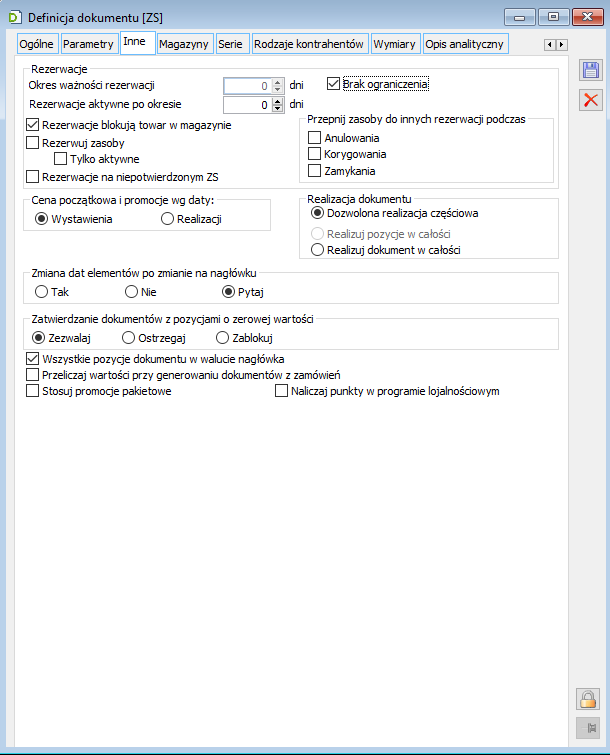
Okres realizacji zlecenia – służy ustaleniu ilości dni, jakie mają upłynąć od daty wystawienia zlecenia do daty jego realizacji. Informacja ta jest podpowiadana podczas dodawania zlecenia i zapisywana w jego nagłówku.
Wymagaj pobrania wszystkich składników – parametr ten ustala, czy podczas przyjmowania wyrobów gotowych ma być kontrolowana relacja pomiędzy ilością wydanych składników, a ilością przyjętych produktów. Odznaczenie tego pola umożliwi sytuację, gdy przyjęty zostanie produkt bez pobrania składników, czyli „powstanie coś z niczego”. Zaznaczenie spowoduje, że niemożliwe będzie przyjęcie produktu w sytuacji, gdy każdy ze składników nie zostanie pobrany nawet w śladowej ilości.
Koszt usługi według cennika dla kontrahenta – zaznaczenie spowoduje, że na zleceniach serwisowych/remontowych zostanie uwzględniony koszt usługi (bez liczenia rabatów). W przeciwnym przypadku, na wymienionych zleceniach będzie uwzględniona cena z karty towaru (rabaty będą liczone). Wybrany koszt będzie przepisywany na FS/PA.
Ceny na PW z dekompletacji. Możliwe jest stosowanie cen na PW z dekompletacji według wysokości cen ewidencyjnych lub ostatnich cen zakupu:
Ceny ewidencyjne – na dokument PW przyjmujący składniki przepisywany jest koszt ewidencyjny zapisany na pozycji zlecenia, koszt ten może pochodzić z receptury
Ostatnie ceny zakupu – na dokumencie PW znajdują się koszty wynikające z ostatnich cen zakupu – ignorowany jest koszt ewidencyjny zapisany na zleceniu
Generowanie kart pracy w zleceniach serwisowych:
Wspólna kartę pracy dla wielu składników robocizny – zaznaczenie opcji spowoduje, że dla wielu składników robocizny zostanie wygenerowana wspólna karta pracy
Osobna karta pracy dla każdego składnika robocizny – zaznaczenie opcji spowoduje, że dla każdego składnika robocizny zostanie wygenerowana osobna karta prac.
Przepisuj opis ze zlecenia na dokument – podczas generowania dokumentów ze zleceń zostanie na nie przeniesiony opis zapisany na zleceniach.
Realizacja zlecenia dokumentami magazynowymi – jeden z ważniejszych parametrów ustalających tryb pracy ze zleceniami. Zaznaczenie pola spowoduje, że realizacja zleceń będzie odbywała się poprzez generowanie dokumentów magazynowych: WM (Wydania magazynowego) oraz dokumentów: PM (Przyjęcia magazynowego). Do wszystkich tych dokumentów operator musi wygenerować dokumenty handlowe.
Brak zaznaczenia oznacza, że realizacja zleceń będzie odbywała się poprzez generowanie dokumentów handlowych: RW (Rozchodu wewnętrznego) oraz dokumentów: PW (Przychodu wewnętrznego). Do nich generowane są dokumenty magazynowe, a sposób ich generacji określony jest w definicji dokumentów handlowych.
Zaznaczenie pola jest możliwe tylko wtedy, gdy rozpoczyna się pracę ze modułem: Produkcja i nie ma jeszcze zarejestrowanych zleceń lub, gdy wszystkie istniejące w systemie zlecenia są zamknięte lub rozliczone. Zaznaczenie pola jest operacją jednorazową, co oznacza, że dla danego centrum nie można przywrócić realizacji zleceń dokumentami handlowymi.
Mimo, że reguły dotyczące tego ustawienia są podobne do reguł zastosowanych przy ustalaniu sposobu rozliczania zleceń, należy zwrócić uwagę, że sposób realizacji jest parametrem właściwym dla danego centrum, a nie dla całego systemu. Oznacza to, że w systemie mogą istnieć zlecenia realizowane dokumentami handlowymi oraz zlecenia realizowane dokumentami magazynowymi.
Informacja o sposobie realizacji zlecenia zapisana będzie również w nagłówku każdego ze zleceń.
Wyszukiwanie właściciela wyposażenia – ustawienie tego parametru będzie miało wpływ na wyszukanie właściciela wyposażenia na konkretnym dokumencie zlecenia, na zakładce: Ogólne:
Tylko z listy właścicieli i obiektów
Tylko z listy kontrahentów
Z listy właścicieli i obiektów albo z listy kontrahentów.
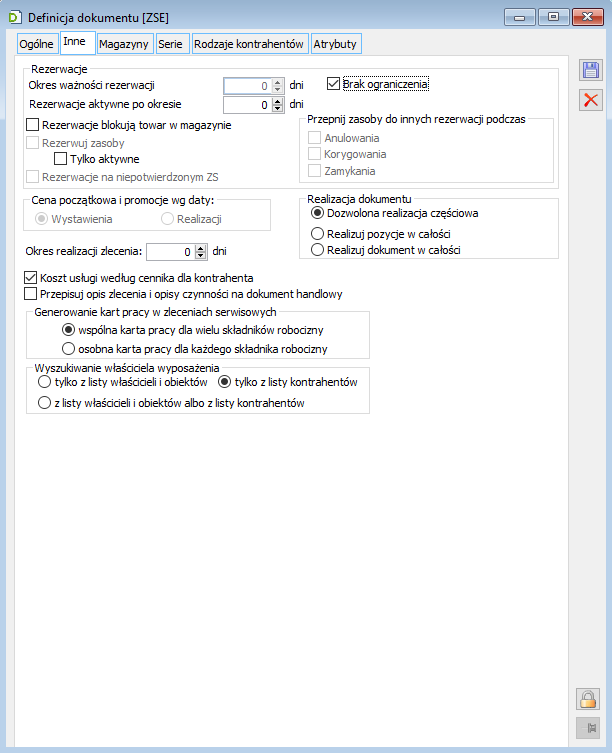
Definicja dokumentu, zakładka: Magazyny
Na zakładce znajdują się następujące pola:
Sprzedaż z magazynu – w tej części ustala się sposób sprzedaży z magazynów.
jednego – zaznaczenie tej opcji spowoduje, że domyślnie sprzedaż będzie się odbywała ze wskazanego magazynu, możliwe będzie jednak wybranie również innego magazynu, z jakiego zostanie dokonana sprzedaż.
wszystkich – zaznaczenie tej opcji spowoduje, że przy sprzedaży towar będzie pobierany z wszystkich magazynów.
Wszystkie pozycje na dokumencie z jednego magazynu – przy sprzedaży, wszystkie pozycje będą pobierane z jednego – wskazanego – magazynu.
Wszystkie pozycje na dokumencie z domyślnego magazynu – przy sprzedaży, wszystkie pozycje będą pobierane z jednego – domyślnego magazynu. Możliwe będzie jednak wskazanie w konkretnym przypadku innego magazynu.
Preferuj magazyny z karty towaru/receptury – zaznaczenie powoduje, że podczas dodawania produktu na zlecenie, magazyny na pozycje nie są pobierane z definicji dokumentu, ale przepisywane są magazyny zdefiniowane w recepturze
W przypadku braku zaznaczenia, na pozycji znajdą się magazyny pobrane z definicji dokumentu, czyli te, które widnieją w nagłówku zlecenia.
Na zakładce znajduje się panel, w którym wyświetlona jest lista magazynów. Magazyny znajdujące się na tej liście będą magazynami dostępnymi podczas generowania danego dokumentu.
Aby dodać magazyn do listy należy nacisnąć przycisk: ![]() [Dodaje magazyn do listy]. Spowoduje to wyświetlenie okna: Lista magazynów, z którego dokonuje się wyboru magazynu.
[Dodaje magazyn do listy]. Spowoduje to wyświetlenie okna: Lista magazynów, z którego dokonuje się wyboru magazynu.
Usunięcie magazynu z listy następuje przez jego zaznaczenie i naciśnięcie przycisku: ![]() [Usuń].
[Usuń].
Na zakładce można również wskazać magazyny: źródłowy, docelowy i korekty. Magazyny tu wybrane będą wyświetlane jako domyślne przy generowaniu dokumentów, co skraca czas wykonywania czynności w systemie. Ustawienie magazynów domyślnych nie blokuje możliwości zmiany magazynu w konkretnym przypadku.
Na definicji dokumentu zlecenia remontowego należy wskazać magazyn:
Do remontu
Podczas remontu
Po remoncie
Magazyny te są właściwe ze względu na etap dokonywania remontu.
Na definicji dokumentu zlecenia serwisowego, możliwe jest wskazanie magazynu:
Naprawa gwarancyjna – magazyn dla naprawy gwarancyjnej.
Na definicji dokumentów faktury eksportowej, wydania zewnętrznego eksportowego, możliwe jest wskazanie, czy domyślnym źródłem towaru mają być magazyny, czy też składy celne. Ponadto można wskazać, który ze składów celnych ma być ma być domyślnie ustawiany jako źródłowy w przypadku, gdy jako źródło towarów zostaną ustawione składy celne.
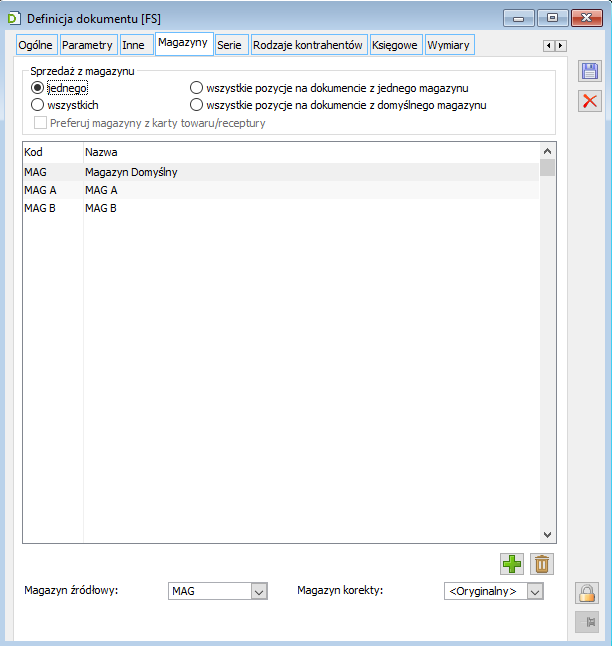
Definicja dokumentu, zakładka: Serie
Na zakładce wprowadza się serie dokumentu. Przy generowaniu, każdy dokument otrzymuje swój numer serii. Możliwe jest wykorzystywanie tych serii, które zapisane są w definicji danego dokumentu.
Na zakładce znajduje się panel, podzielony na dwie kolumny: Seria i Opis. Kolumny te zgodne są z zapisami serii w konfiguracji systemu, gdzie dokonuje się ich rejestracji. Przypisanie danej serii do dokumentu odbywa się przez naciśnięcie przycisku: ![]() [Dodaj]. Zostanie w ten sposób otworzone okno: Lista serii. W oknie należy zaznaczyć serię, która ma zostać przeniesiona do definicji dokumentu i nacisnąć przycisk:
[Dodaj]. Zostanie w ten sposób otworzone okno: Lista serii. W oknie należy zaznaczyć serię, która ma zostać przeniesiona do definicji dokumentu i nacisnąć przycisk: ![]() [Zatwierdź].
[Zatwierdź].
Usunięcie serii z definicji dokumentu odbywa się przez jej zaznaczenie i naciśnięcie przycisku: ![]() [Usuń].
[Usuń].
Na zakładce można zdefiniować również serie: domyślną i korekty. Serie te zostaną wprowadzone przy generowaniu dokumentów.
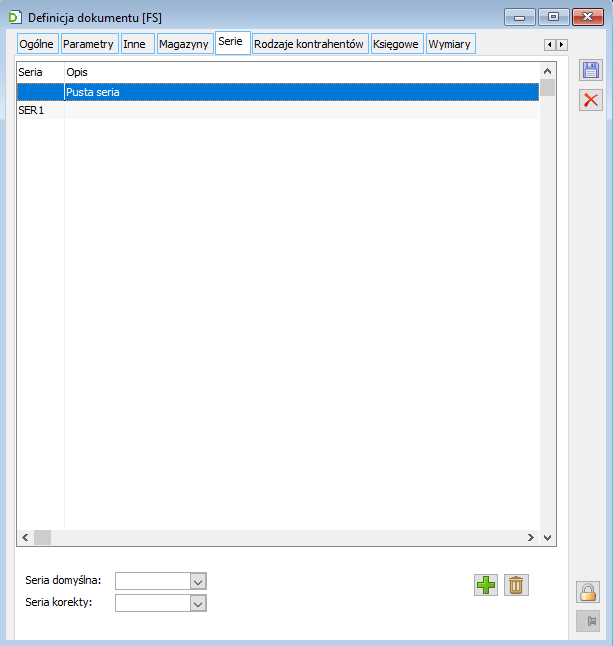
Definicja dokumentu, zakładka: Rodzaje kontrahentów
Na zakładce określa się rodzaj kontrahentów dla których można wystawić dokument. Istnieje możliwość seryjnego dodawania lub usuwania rodzajów kontrahentów z listy.
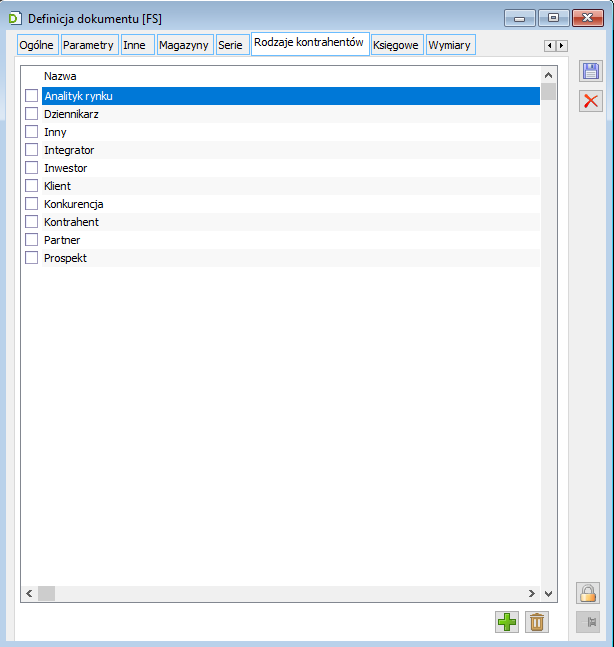
Definicja dokumentu, zakładka: Księgowe
Na zakładce dostępne są parametry:
Księgowanie automatyczne – wskazany schemat i dziennik księgowy będzie pobierany podczas księgowania dokumentu procesem.
Nie księgować – zaznaczenie powoduje wyszarzenie pól dotyczących Schematu i Dziennika dla księgowania automatycznego. Generowane dokumenty również nie będą podlegały księgowaniu.
Modyfikacja kwot tabeli VAT na fakturach A-Vista – umożliwia zmienianie kwot na elementach tabelki VAT dokumentu (A)FS.
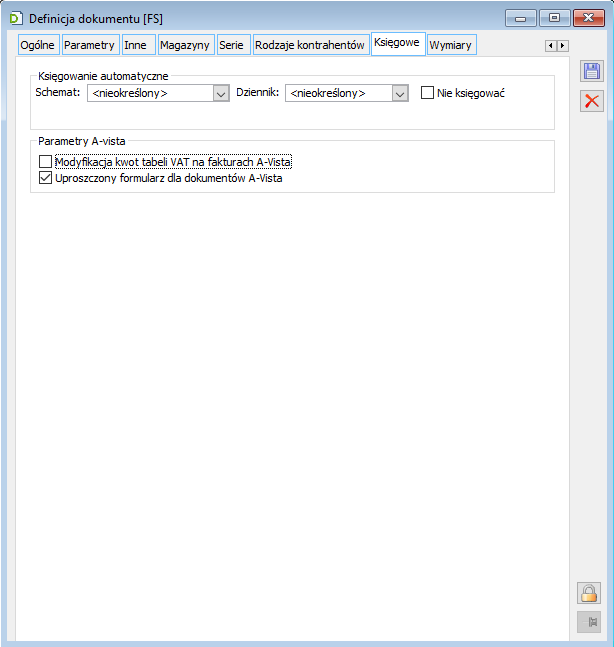
Definicja dokumentu, zakładka: Wymiary
Na zakładce określa się listę wymiarów, które będą opisywane (tzn. będą się pokazywały do opisania) na dokumentach wskazanego typu. Na zakładce znajdują się następujące pola:
Wymiary systemowe
Centrum – zaznaczenie tej opcji powoduje, że na zakładce: Księgowość, Opis analityczny danego typu dokumentu, pojawi się do opisania wymiar systemowy: Centrum
Lokalizacja – zaznaczenie tej opcji powoduje, że na zakładce: Księgowość, Opis analityczny danego typu dokumentu, pojawi się do opisania wymiar systemowy: Lokalizacja
Kategoria finansowa – zaznaczenie tej opcji powoduje, że na zakładce: Księgowość, Opis analityczny danego typu dokumentu, pojawi się do opisania wymiar systemowy: Kategoria finansowa
Kontrahent docelowy – jeżeli pole zostanie zaznaczone, to wtedy wymiar ten pojawi się na zakładce Opis analityczny (dotyczy tylko podzielnika wynagrodzeń i listy płac)
Projekt – zaznaczenie tej opcji powoduje, że na zakładce: Księgowość, Opis analityczny danego typu dokumentu, pojawi się do opisania wymiar systemowy: Projekt
Domyślna kategoria finansowa – kategoria, wg której dokument zostanie sklasyfikowany w raportach Przychodów i Kosztów, zanim zostanie opisany analitycznie. Wartość wpisana w tym polu będzie domyślnie wprowadzana w polu: Kategoria finansowa, na zakładce: Księgowość, Opis analityczny nowo tworzonego dokumentu danego typu.
Kategoria kosztu własnego – aktywne wyłącznie dla dokumentów generujących koszt własny sprzedaży (FS, FSE, PA, WZ…). Opcja ta daje możliwość wskazania kategorii finansowej (dowolnego poziomu), w której prezentowane będą wartości naliczonego kosztu własnego. Standardowo ustawiona jest kategoria główna Koszt (a dla WZ kategoria Nie-Koszt).
Pozwól na zmianę kategorii – zezwala lub zabrania operatorowi na zmianę kategorii domyślnej bezpośrednio na wystawionym dokumencie.
Pozostałe dostępne wymiary – lista zawiera wymiary Użytkownika, które mają być dostępne do opisu na zakładce: Księgowość, Opis analityczny danego typu dokumentu. Dodanie do listy kolejnego wymiaru wykonuje się za pomocą przycisku ![]() [Nowy], po którego przyciśnięciu pojawia się lista wszystkich zdefiniowanych w systemie wymiarów Użytkownika. Z listy tej należy wybrać ten, który ma zostać dodany do definicji danego dokumentu. Przycisk:
[Nowy], po którego przyciśnięciu pojawia się lista wszystkich zdefiniowanych w systemie wymiarów Użytkownika. Z listy tej należy wybrać ten, który ma zostać dodany do definicji danego dokumentu. Przycisk: ![]() [Usuń] usuwa z listy wskazane wymiary.
[Usuń] usuwa z listy wskazane wymiary.
Pusta lista oznacza – jeśli nie zostanie wybrany żaden wymiar użytkownika, możliwe są dwie opcje:
Wszystkie – zostaną przypisane wszystkie wymiary
Brak – zostaną przypisane tylko wymiary systemowe
Wzorce opisu analitycznego – lista zawiera wzorce opisu analitycznego, które mogą być użyte na zakładce: Księgowość, Opis analityczny danego typu dokumentu.
W sekcji dostępne są przyciski:
![]() [Kopiuj z definicji innego dokumentu] – umożliwia skopiowanie wzorca opisu analitycznego z definicji innego dokumentu. Po naciśnięciu przycisku zostanie otworzone okno: Kopiuj wzorce opisu z dokumentu. W oknie tym należy zaznaczyć definicję dokumentu, z której ma nastąpić skopiowanie wzorca, a następnie nacisnąć przycisk:
[Kopiuj z definicji innego dokumentu] – umożliwia skopiowanie wzorca opisu analitycznego z definicji innego dokumentu. Po naciśnięciu przycisku zostanie otworzone okno: Kopiuj wzorce opisu z dokumentu. W oknie tym należy zaznaczyć definicję dokumentu, z której ma nastąpić skopiowanie wzorca, a następnie nacisnąć przycisk: ![]() [Kopiuj wzorce opisu]. W oknie: Kopiuj wzorce opisu z dokumentu, istnieje możliwość wyboru, czy kopiowane wzorce mają zostać dopisane do istniejących, czy też mają je zastąpić.
[Kopiuj wzorce opisu]. W oknie: Kopiuj wzorce opisu z dokumentu, istnieje możliwość wyboru, czy kopiowane wzorce mają zostać dopisane do istniejących, czy też mają je zastąpić.
![]() [Dodaj] – umożliwia dodanie do listy nowego wzorca. Po naciśnięciu przycisku wyświetla się okno: Wzorzec opisu, pozwalające na dodanie nowego wzorca opisu analitycznego.
[Dodaj] – umożliwia dodanie do listy nowego wzorca. Po naciśnięciu przycisku wyświetla się okno: Wzorzec opisu, pozwalające na dodanie nowego wzorca opisu analitycznego.
![]() [Zmień] – podnosi do edycji okno: Wzorzec opisu.
[Zmień] – podnosi do edycji okno: Wzorzec opisu.
![]() [Usuń] – usuwa z listy wskazany wzorzec. Usunięcie wzorca jest możliwe, jeżeli nie został on wykorzystany na żadnym dokumencie.
[Usuń] – usuwa z listy wskazany wzorzec. Usunięcie wzorca jest możliwe, jeżeli nie został on wykorzystany na żadnym dokumencie.
![]()
![]() przyciski pozycjonowania, pozwalają na zmianę kolejności na liście.
przyciski pozycjonowania, pozwalają na zmianę kolejności na liście.
![]() – zaznaczenie przycisku archiwalne powoduje wyświetlenie wzorców, które zostały oznaczone jako archiwalne.
– zaznaczenie przycisku archiwalne powoduje wyświetlenie wzorców, które zostały oznaczone jako archiwalne.
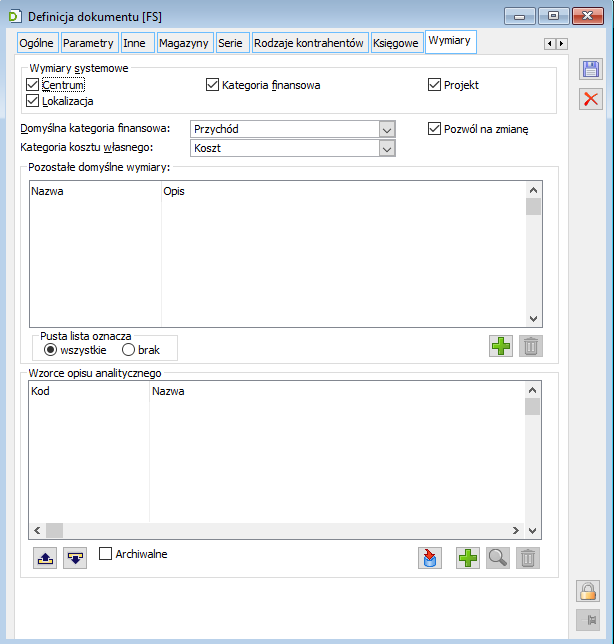
Definicja dokumentu, zakładka: Opis analityczny
Zakładka służy określeniu dopuszczalnych wartości wymiarów, określonych na zakładce Wymiary. Jeśli dla któregoś z wymiarów dopuszczalne wartości nie zostaną określone, zakłada się, że każda wartość jest poprawna.
Na zakładce znajdują się następujące pola i funkcje:
Modyfikował. W te pola wpisywany jest operator, który jako ostatni dokonywał zmian na zakładce, oraz data tej modyfikacji.
Data analityczna. Data analityczna określa datę, pod którą dokument będzie widoczny w raportach BI, zanim zostanie opisany analitycznie. Wartość wpisana w tym polu będzie się domyślnie ustawiać w polu: Data analit., na zakładce Księgowość, Opis analityczny nowo tworzonego dokumentu danego typu. Jest to jedna z dat do wyboru, występujących na dokumencie. Data analityczna może zostać zmieniona na konkretnym, wystawionym dokumencie.
Data księgowania. Wartość zaznaczona w tym polu, będzie się domyślnie ustawiać w polu: Księgowania na zakładce Księgowość, Opis analityczny nowo tworzonego dokumentu danego typu. Zaznaczenie daty księgowania oznacza, że jeżeli dokument zostanie zaksięgowany, to w raportach BI będzie on widoczny właśnie pod tą datą. Dopóki jednak nie nastąpi zaksięgowanie dokumentu w raportach, będzie on widoczny pod datą określoną w polu: Data analityczna.
Dozwolony opis dokumentów w buforze. Parametr dostępny dla części dokumentów. Po jego zaznaczeniu na dokumencie, który znajduje się w buforze pojawi się zakładka Księgowość / opis analityczny. Operator będzie miał możliwość uzupełnienia opisu analitycznego na takim dokumencie – nie będzie miał możliwości zatwierdzenia tego opisu.
![]() [Nowy] – dodanie nowej linii opisu na wzorcu.
[Nowy] – dodanie nowej linii opisu na wzorcu.
![]() [Edycja] – edycja wskazanej pozycji na wzorcu opisu.
[Edycja] – edycja wskazanej pozycji na wzorcu opisu.
![]() [Usuń] – usunięcie linii lub całego wzorca opisu.
[Usuń] – usunięcie linii lub całego wzorca opisu.
![]() [Kopiuj z definicji innego dokumentu] – pozwala na skopiowanie wzorca opisu analitycznego z definicji innego dokumentu w systemie. Po naciśnięciu przycisku zostanie otworzone okno: Kopiuj definicje wymiarów z dokumentu. W oknie tym należy zaznaczyć definicję dokumentu, z której ma nastąpić skopiowanie wzorca, a następnie nacisnąć przycisk:
[Kopiuj z definicji innego dokumentu] – pozwala na skopiowanie wzorca opisu analitycznego z definicji innego dokumentu w systemie. Po naciśnięciu przycisku zostanie otworzone okno: Kopiuj definicje wymiarów z dokumentu. W oknie tym należy zaznaczyć definicję dokumentu, z której ma nastąpić skopiowanie wzorca, a następnie nacisnąć przycisk: ![]() [Kopiuj definicje wymiarów]. W oknie: Kopiuj definicje wymiarów z dokumentu, istnieje wybór, czy kopiowane wymiary mają zostać dopisane do istniejących, czy też mają je zastąpić.
[Kopiuj definicje wymiarów]. W oknie: Kopiuj definicje wymiarów z dokumentu, istnieje wybór, czy kopiowane wymiary mają zostać dopisane do istniejących, czy też mają je zastąpić.
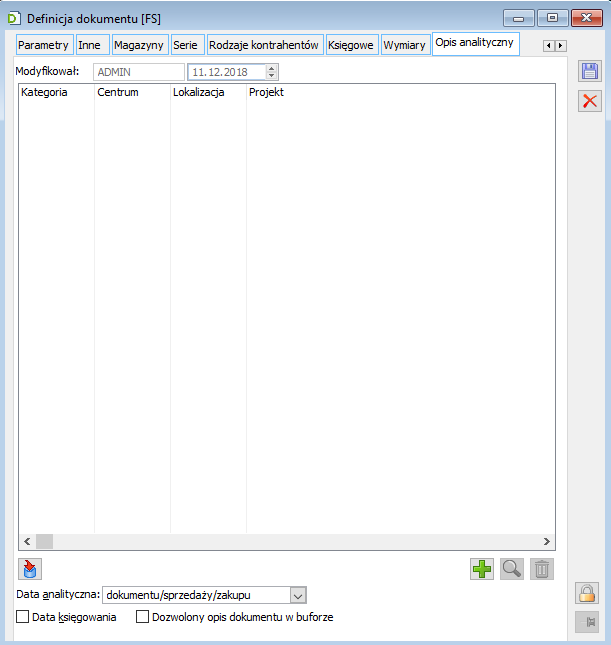
Definicja dokumentu SAD, SSC, FWS, zakładka: Import oraz Parametry
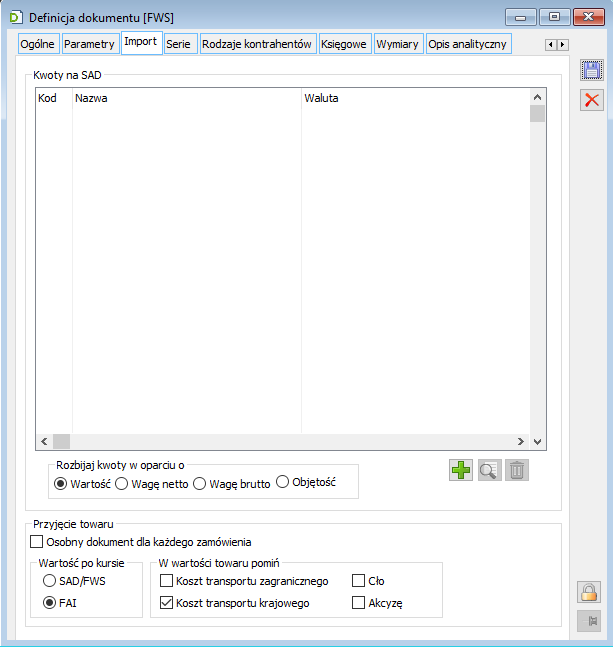
W definicjach dokumentów SAD i FWS na zakładce: Import można dodawać Kwoty definiowalne, czyli kwoty dodatkowe, które będą się automatycznie dodawać w momencie wystawiania dokumentu.
Na zakładce: Import definiowane są następujące parametry:
Rozbijaj kwoty w oparciu o – kryterium, według którego dzielone będą kwoty rozbijane na pozycje dokumentu. Podział będzie proporcjonalny do wybranej wielkości. Aby rozbić kwoty w oparciu o Wagę lub Objętość odpowiednie wartości powinny być wypełnione w elementach transakcji dokumentu SAD, FWS.
Osobny dokument dla każdego zamówienia – po zaznaczeniu parametru, do każdego zamówienia zostanie wygenerowane osobne PZI.
Wartość po kursie – do wyliczenia wartości towaru przyjmowanego do magazynu może być zastosowany kurs z dokumentu SAD/FWS lub ze źródłowej faktury importowej (jeśli SAD/FWS została z niej wygenerowana).
W wartości towaru na magazynie pomiń – w wyliczeniu wartości towaru przyjmowanego do magazynu można uwzględnić lub pominąć:
Koszt transportu zagranicznego
Koszt transportu krajowego
Akcyzę
Cło.
Na zakładce dostępne są przyciski:
![]() [Dodaj] – do listy kwot można dodać dowolną dodatkową kwotę ze słownika kwot SAD lub jedną z dwóch predefiniowanych (opłata manipulacyjna, proforma), wybieranych z menu rozwijanego strzałką obok przycisku. Przycisk otwiera okno: Kwota nagłówka.
[Dodaj] – do listy kwot można dodać dowolną dodatkową kwotę ze słownika kwot SAD lub jedną z dwóch predefiniowanych (opłata manipulacyjna, proforma), wybieranych z menu rozwijanego strzałką obok przycisku. Przycisk otwiera okno: Kwota nagłówka.
![]() [Usuń] – usuwa kwotę z listy. Usunąć można kwotę definiowaną oraz kwoty predefiniowane Proforma i Opłata manipulacyjna.
[Usuń] – usuwa kwotę z listy. Usunąć można kwotę definiowaną oraz kwoty predefiniowane Proforma i Opłata manipulacyjna.
![]() Podnosi do edycji okno: Definiowana kwota SAD.
Podnosi do edycji okno: Definiowana kwota SAD.
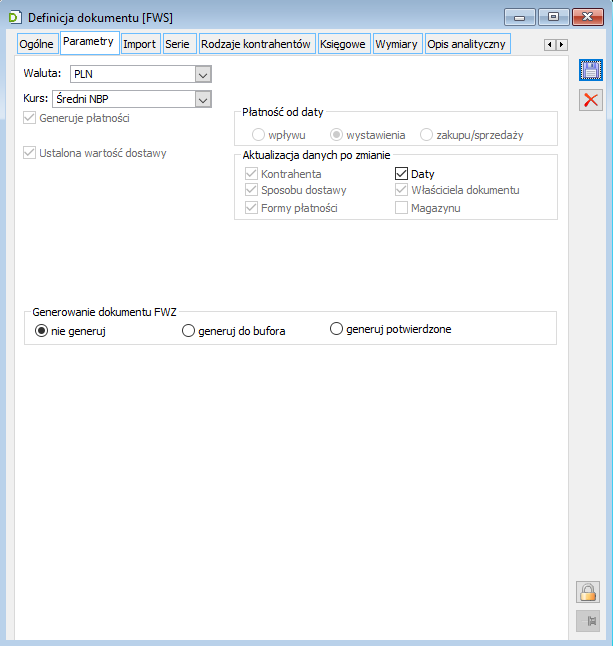
W definicji dokumentu FWS na zakładce: Parametry można wskazać status z jakim mają być generowane dokumenty FWZ. Dokumenty FWZ mogą zostać wygenerowane z pozycji FWS z opcjami: nie generuj, generuj do bufora lub generuj potwierdzone.



